Prüfprofile
Ihre benutzerdefinierten Einstellungen können für zukünftige Prüfungen gespeichert werden. Wir empfehlen Ihnen, für jede regelmäßig durchgeführte Prüfung ein eigenes Profil zu erstellen (mit verschiedenen zu prüfenden Objekten, Prüfmethoden und anderen Parametern).
Zur Erstellung eines neuen Profils klicken Sie im Hauptmenü auf Einstellungen > Erweiterte Einstellungen... (oder drücken cmd+,) > Computer prüfen und klicken auf Bearbeiten... neben der Liste der aktuell bestehenden Profile.
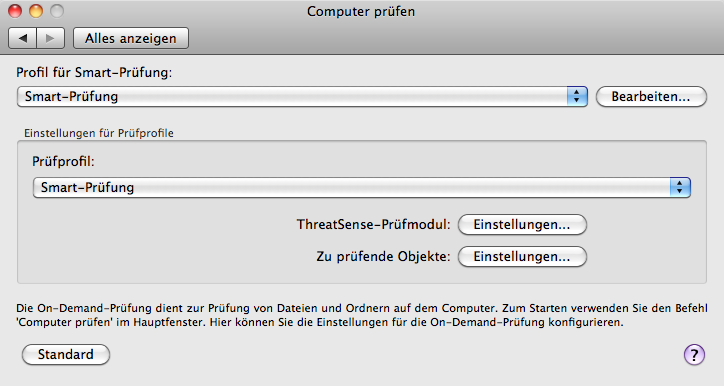
Eine Beschreibung der einzelnen Prüfeinstellungen finden Sie im Abschnitt ThreatSense-Einstellungen. So können Sie ein Prüfprofil erstellen, das auf Ihre Anforderungen zugeschnitten ist.
Beispiel: Nehmen wir an, Sie möchten Ihr eigenes Prüfprofil erstellen. Die Smart-Prüfung eignet sich in gewissem Maße, aber Sie möchten nicht die laufzeitkomprimierten Dateien oder potenziell unsichere Anwendungen prüfen. Außerdem möchten Sie die Option „Automatisch säubern“ anwenden. Geben Sie im Fenster Profile für On-Demand-Scanner den Profilnamen ein, klicken Sie auf Hinzufügen und bestätigen Sie mit OK. Passen Sie dann die Parameter unter ThreatSense-Prüfmodul und Zu prüfende Objekte an Ihre Anforderungen an.
Wenn das Betriebssystem nach Abschluss der On-Demand-Prüfung ausgeschaltet und der Computer heruntergefahren werden soll, wählen Sie die Option Computer nach Abschluss der Prüfung herunterfahren.
